Create a Room

Derive & Create Mode
paras tapa oppia, miten jokin toimii, on kääriä hihat ja sukeltaa suoraan sisään. Tässä hengessä olemme luoneet nopean opetusohjelman, jonka avulla tutustut uuden tuotteen saamiseen IMVU-luetteloon. Luo uusi huone tuote tässä opetusohjelma aiot oppia peräisin olemassa olevasta tuotteesta, avaa Create Mode Editor, vaihda tekstuuri, ja lähetä se uudelleen omana tuotteena.  tämä huone näyttää karulta ja tasaiselta, mutta muutamalla muutoksella voimme muuttaa sen houkuttelevammaksi tilaksi. Katso ohjeet alta.
tämä huone näyttää karulta ja tasaiselta, mutta muutamalla muutoksella voimme muuttaa sen houkuttelevammaksi tilaksi. Katso ohjeet alta.
avaa Luotila
päästäksesi Luotilaan, klikkaa IMVU: n pääsivulla olevaa Luo-painiketta. Sinun täytyy ehkä klikata yhtä navigointinuolia oikealla tai vasemmalla löytääksesi sen.
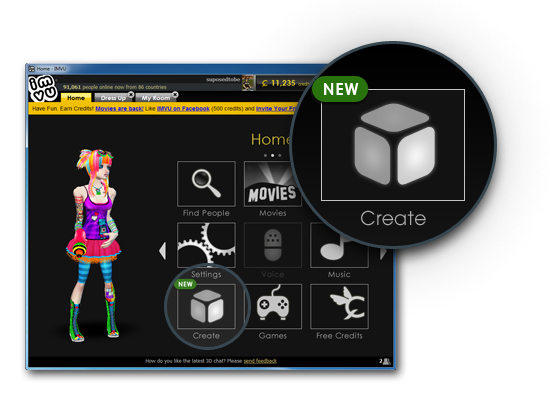
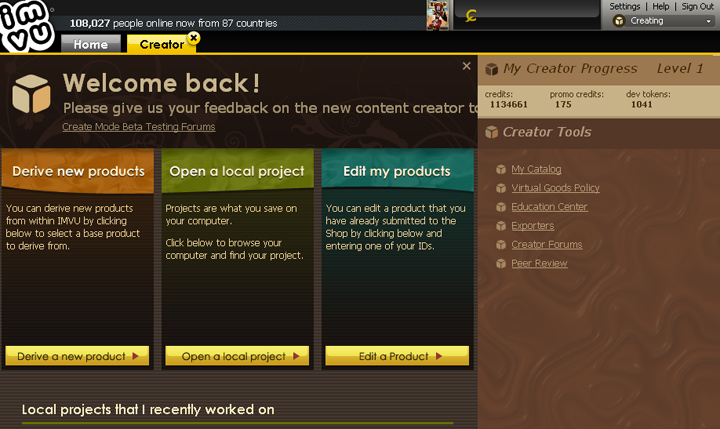
johtaa
Etsi johtaa uusi tuote-painike joka kerta, kun luot uuden tuotteen, sinun täytyy johtaa se olemassa olevasta IMVU-tuotteesta ensin. Päästä alkuun sinun täytyy klikata johtaa uusi tuote-painiketta vasemmalla puolella Luo tila-näytön
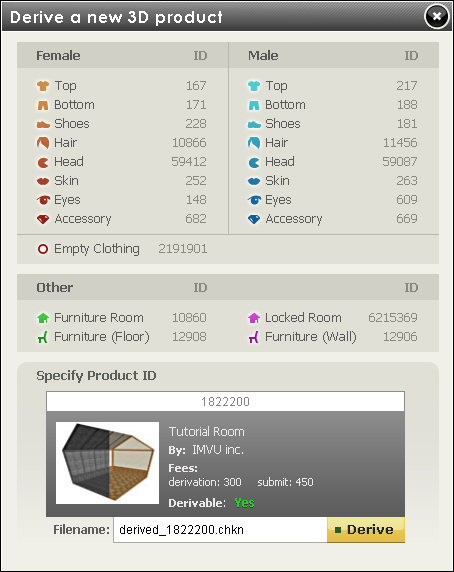
Anna tuotenumero
johtaa uusi 3D – tuoteikkuna ilmestyy. Tässä kohdassa määrität tuotteen, johon Uusi tuotteesi perustuu. Tämä ikkuna antaa sinulle listan perustuotteista, joista voit ammentaa, mutta harjoitustamme varten, aiomme manuaalisesti syöttää numeron 1822200, aloittaaksemme huoneesta, jonka Vanessa tällä hetkellä omistaa. Kirjoita numero ja napsauta johtaa-painiketta.
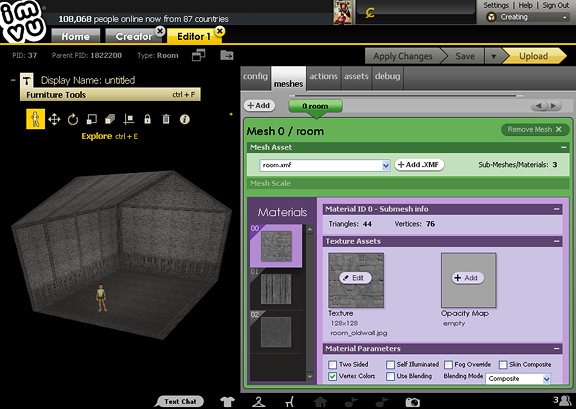
kun create Mode Editor
ymmärretään seuraavaksi yllä oleva ikkuna. Tämä on Create Mode Editor, ja tämä on olivat kaikki IMVU tuotteet kootaan. Vasemmalla on 3D-esikatseluikkuna Kalustetyökaluineen, joiden avulla voit navigoida ja muokata 3D-tuotteitasi, ja oikealla ovat Editorin eri välilehtitoiminnot. Tätä opetusohjelma aiomme vain muuttaa tekstuurit Vanessa huoneessa, joten jää Mesh välilehti tehdä meidän remodeling.
Johdanto Mesh-välilehteen
kun Create Mode Editor avaa Huonetuotteesi, se avaa oletuksena Mesh-välilehden. Mesh-välilehdessä voit ladata tuotteesi Mesh-ja tekstuurit (Materiaalit). Tämän opetusohjelman me vain ”vaihtamalla” kolme materiaaleja Materiaalit sarake uusia kuvioita. Jos haluat vaihtaa tekstuurin, sinun täytyy klikata vasemmalla olevaa materiaalin esikatselukuvaa päästäksesi oikealla oleviin materiaaliominaisuuksiin. Materiaalin ominaisuudet-ikkunan avulla voit vaihtaa, animoida ja säätää asetuksia, jotka vaikuttavat siihen, miten tekstuurisi näkyy tuotteessasi.
tätä opetusohjelma, aiomme muuttaa kaikki kolme tekstuurit näkyvät sisällä Materiaalit sarake vasemmalla välilehti ikkuna. Jos haluat lisätietoja useiden tekstuurien ja alfa-karttojen soveltamisesta, muista vierailla Tekstuurikartoituksen Tutorialeissa.
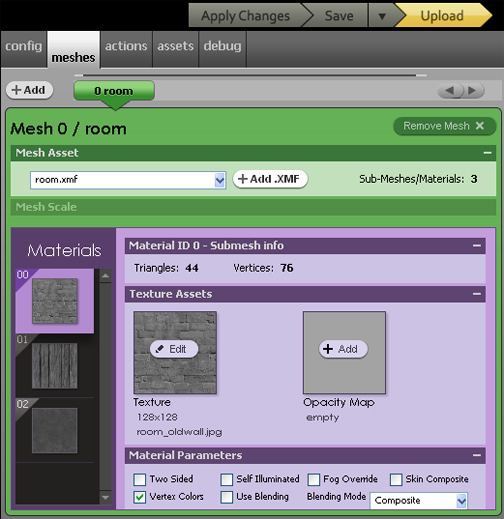
uusien tekstuurien lisääminen
Okei, tästä päästään sisustamaan! Tekstuurien vaihtaminen huoneissa voi todella muuttaa tilaa dramaattisesti. Havainnollistaa meidän kohta olemme luoneet muutamia kuvioita voit tryout, mutta kehotamme sinua luomaan kuvioita oman. Nyt kun olet avannut Mesh-välilehden, olet valmis vaihtamaan johdetut tekstuurit joidenkin omien kanssa. Olemme toimittaneet sinulle useita tekstuurivaihtoehtoja, jotka voit ladata täältä:
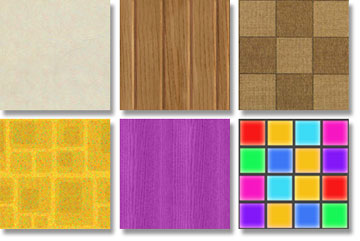
tai voit luoda omasi. Jos päätät tehdä omia tekstuureja, niiden tulee olla 128 pikseliä x 128 pikseliä neliö. Opetushuone on myös tekstuuri kartoitettu, jotta laatoitettu tekstuuri kuvioita. Huomautus: Nämä ovat laatta-pystyy kuvioita. Tämä tarkoittaa sitä, että kun niitä levitetään 3D-malliin, ne ”kaakeloivat” kuten kuvio tapetilla tai lakanalla. Varmista tekstuuri laatat oikein paras vaikutus. .
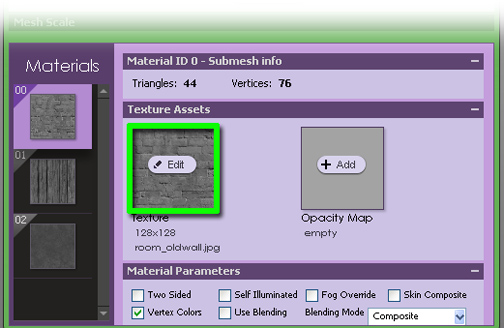
nyt on aika muuttaa kuvioita huoneessasi. Jos haluat käyttää mitä tahansa tekstuureja tarjoamme, lataa ne työpöydällesi. Sitten, klikkaa tekstuuri kuva Create Mode Editor ja selaa esimerkki tekstuurit olet juuri ladannut, tai omia alkuperäisiä malleja.
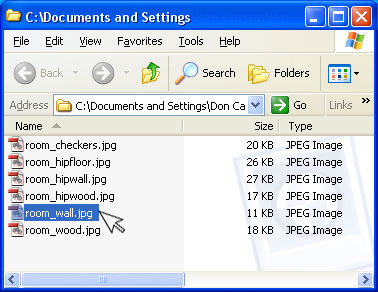
Päivitä 3D-ikkunasi
kun olet ladannut uuden tekstuurisi, Napsauta Create Mode Editorin oikeassa yläkulmassa olevaa ”Käytä muutoksia” – painiketta. Tämä päivittää tekstuurit sovelletaan huoneen Mesh.
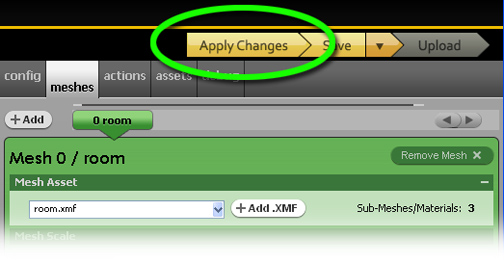
Tallenna nimellä
kun olet syöttänyt ja levittänyt kaikki haluamasi tekstuurit huoneen verkkoon, nyt on aika tallentaa työsi. Voit tehdä tämän, valitse Tallenna nimellä Tallenna-valikosta (nuolinäppäin vieressä tallentaa avulla voit käyttää Tallenna nimellä-painiketta). Tässä voit antaa Room project-tiedostollesi yksilöllisen nimen, joka helpottaa myöhemmin löytämistäsi, jos haluat tehdä lisää muokkauksia.
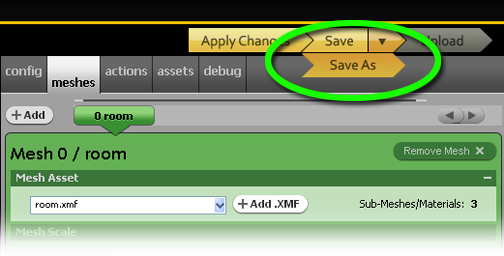
Upload your Product
kun olet tallentanut uuden tuotteesi, siirry Create Mode Editor-ikkunan yläreunaan ja napsauta sitten tallennettua painiketta ”Upload”
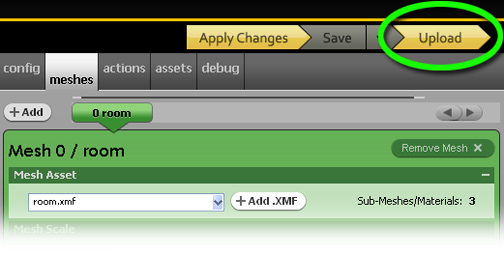
muokkaa tuotetietoja
kun painat Upload ’ – painiketta, ilmestyy www-sivu, jossa voit muokata useita kenttiä: * Valitse, missä luettelossa tuotteesi asuu · Tuotteen nimi · uuden tuotteesi luettelokuva * * Tuotekuvaus (voit lisätä tähän HTML – tageja) · tuoteluokitus (Katso IMVU: n Käyttöehdot – ohjeet-kaikki alastomuutta ja/tai muuta aikuisviihdettä sisältävä on annettava kypsä luokitus) · tuotteen hinta · CFL-tiedosto-kopioi ja liitä tämän osion URL-osoite, joka on juuri edit-ruudun yläpuolella. Vihje:Jos et ole tallentanut PIENLOISTELAMPPUA, tämä URL ei näy. * Derivoituvuus – antaa muiden tehdä johdannaisia työsi. Jos he myyvät, saat enemmän rahaa. . Tunnisteet (auttaa hakukoneen kohta ihmisiä tuotteesi luettelo) Täytä kaikki ulos ja paina Lähetä-painiketta. *
tuotteen toimittaminen IMVU: n luetteloon edellyttää luettelokuvaa. Luettelokuvat ovat 100 pikseliä leveitä x 80 pikseliä korkeita ja niiden pitäisi edustaa tuotetta, jota yrität myydä. Tämä on helppo saavuttaa yksinkertaisesti ottamalla tilannekuvan ja muokkaamalla sitä suosikki kuvankäsittelyohjelmassa.


minusta tuntuu, että Vanessa on nyt paljon onnellisempi. Jokainen huone on varustettu solmut lattia, seinät ja katto, jotta esineitä voidaan sijoittaa ja sen ympärillä…. nyt hän on siis valmis aloittamaan uuden asuntonsa täyttämisen uuteen teemaan sopivilla huonekaluilla.
Final Step … PUBLISH!
Onneksi olkoon! Olet juuri lähettänyt tuotteen IMVU! Jos olet valinnut tulla IMVU luoja sitten voit lähettää tuotteen IMVU luettelo. Jos et ole, tai et halua, tulla luoja voit silti rakentaa, rakenne, ja käyttää henkilökohtaisia tuotteita sisällä IMVU Creator Editor, mutta ei voi myydä tai jakaa näitä kohteita.Tuotteen lähettäminen IMVU tarkoittaa, että voit nyt ladata tuotteen omaan 3D-ikkunaasi ja kokeilla sitä muiden tuotteiden kanssa varastossa. Näin voit säätää tuotetta, kunnes olet tyytyväinen siihen. Kun olet valmis, voit julkaista tuotteesi ja se käy läpi vertaisarvioinnin ennen kuin se lisätään virallisesti IMVU-luetteloon muiden nähtäväksi ja ostettavaksi.